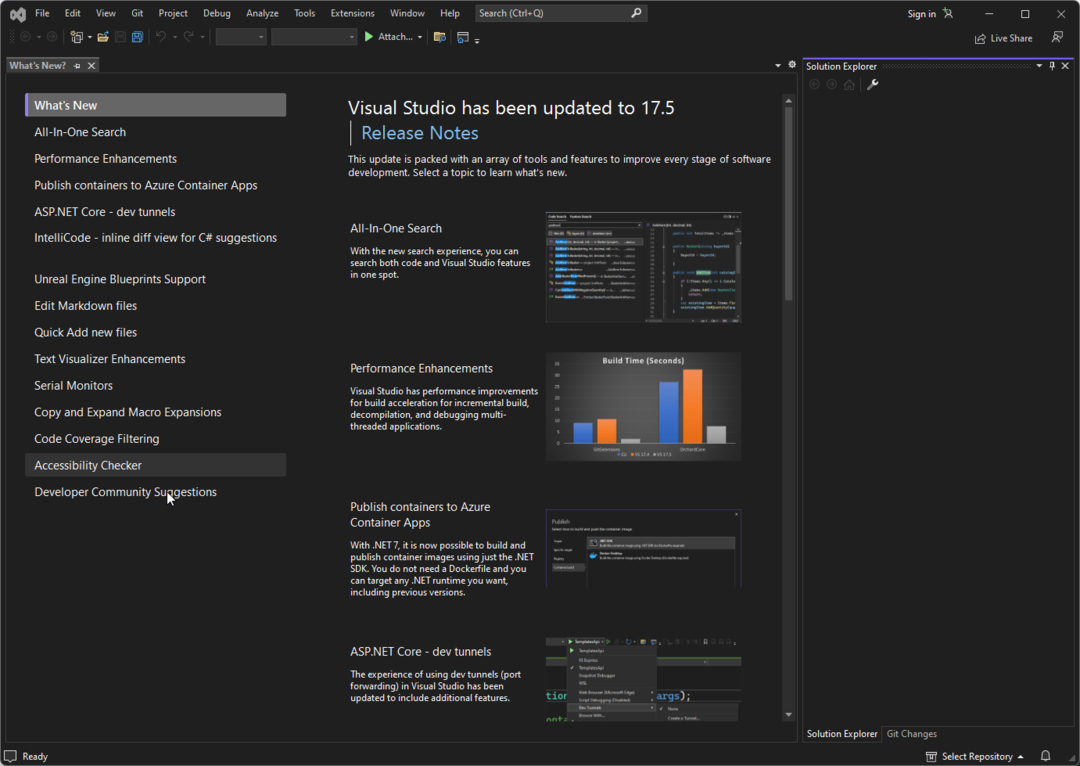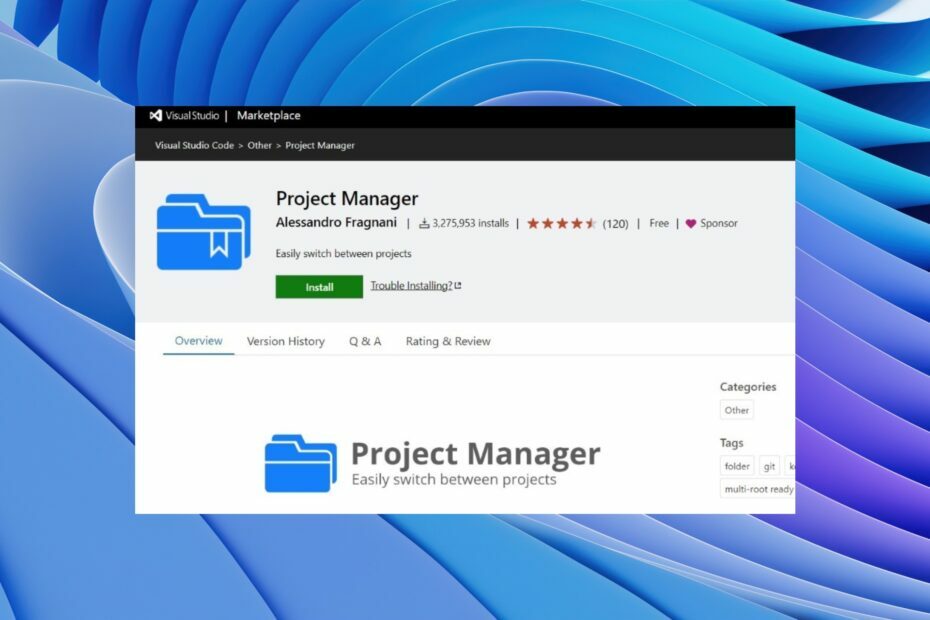Ta programska oprema bo zagotovila, da bodo vaši gonilniki delovali in vas tako varovala pred pogostimi napakami računalnika in okvaro strojne opreme. Preverite vse svoje voznike zdaj v treh preprostih korakih:
- Prenesite DriverFix (preverjena datoteka za prenos).
- Kliknite Zaženite optično branje najti vse problematične gonilnike.
- Kliknite Posodobi gonilnike da dobite nove različice in se izognete okvaram sistema.
- DriverFix je prenesel 0 bralci ta mesec.
Če uporabljate Visual Studio. Neto za razvojne namene imate morda težave z blokiranjem požarnega zidu Windows 10 Visual Studio. Popolna napaka se glasi Preizkusnega zagona v čakalni vrsti ni uspelo: požarni zid Windows preprečuje izvajanje preskusov. Če želite omogočiti izvajanje preskusov, morate najprej dodati Microsoft Visual Studio na seznam izjem za požarni zid Windows.
To se lahko zgodi tudi zaradi neodvisne programske opreme za internetno zaščito.
Tu je nekaj nasvetov za odpravljanje težav, ki vam lahko pomagajo odpraviti napako Visual Studio, ki blokira požarni zid Windows 10.
Kako preprečim, da požarni zid blokira Visual Studio?
1. Dodajte Visual Studio na seznam izjem požarnega zidu
- Zdaj je to zelo očitna rešitev za to. Na seznam izjem požarnega zidu morate dodati Visual Studio. Če tega še niste storili, tukaj je opisano, kako to storiti.
- Pritisnite Tipka Windows + R. odpreti Run.
- Tip Nadzor in kliknite V REDU.
- Kliknite na Sistem in varnost.
- Kliknite na Požarni zid Windows Defender.
- V levem podoknu kliknite »Dovolite aplikacijo ali funkcijo prek požarnega zidu Window Defender“.

- Kliknite na Spremenite nastavitve .
- Zdaj se pomaknite med vsemi aplikacijami in poiščite Visual Studio.
- Če Visual Studio ne najdete na seznamu dovoljenih aplikacij, kliknite Dovoli drugo aplikacijo .

- Kliknite Brskaj in se pomaknite do namestitve Visual Studio.
- Izberite .exe datoteko v namestitveni mapi Visual Studio in kliknite Odprto. Kliknite Dodaj .

- To je to. Visual Studio je zdaj dodan na seznam izjem.
- Kliknite v redu da shranite spremembe.
- Zdaj dodajte naslednje izvršljive datoteke iz Visual Studija na seznam izjem iz iste namestitvene mape.
devenv.exe
mstest.exe
mtm.exe
vstest.executionengine.x86.exe ali / vstest.executionengine.exe - Znova zaženite računalnik in zaženite Visual Studio in preverite, ali je napaka odpravljena.
Naučite se, kako s temi koraki dovolite programom prosto komunikacijo prek požarnega zidu Windows.
2. Preverite požarni zid drugih proizvajalcev

- Če v računalniku z operacijskim sistemom Windows uporabljate protivirusni program drugih proizvajalcev, je možno, da ima tudi svoj požarni zid.
- Zaženite protivirusno programsko opremo drugih proizvajalcev in preverite nastavitve požarnega zidu.
- Po potrebi dodajte zgoraj omenjene datoteke na seznam izjem in shranite spremembe.
- Znova zaženite sistem in preverite morebitne izboljšave.
3. Onemogoči požarni zid
- Kliknite na Začni in izberite Nastavitve.
- Kliknite na Posodobitve in varnost.
- Izberite Varnost sistema Windows.

- Kliknite na Požarni zid in zaščita omrežja.
- Kliknite trenutno aktivno omrežje (zasebno / javno / domena).

-
Ugasni požarni zid za izbrano omrežje.

- Zdaj znova zaženite Visual Studio in preverite, ali je prišlo do napake. Če se težava ponovi, onemogočite požarni zid tudi za preostala omrežja.
- Ponovno preverite morebitne izboljšave.
Prav tako začasno onemogočite neodvisni požarni zid, da preverite, ali to povzroča napako.
Sledite korakom v tem članku in odpravite morebitne težave z požarnim zidom in Visual Studiom.
POVEZANE ZGODBE, KI SO VAM Všeč:
- Visual Studio 2019 prinaša nove preizkusne možnosti in izboljšan uporabniški vmesnik
- 5 najboljših motorjev za igre na več platformah za naraščajoče razvijalce iger
- Microsoft namerava uskladiti razvoj sistema Windows 10 in Azure